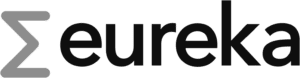MYSOLMATE APP sur mobile exclusivement pour Android !
APPLICATION DISPONIBLE UNIQUEMENT SUR ANDROID OU ORDINATEUR.
Pour que tu puisses, toujours et partout, voir et contrôler en direct l’activité de SolMate nous avons développé l’application MySolMate. L’application te permet de régler et de configurer SolMate selon tes besoins et tes envies. Elle t’indique par exemple la quantité d’électricité produite par tes panneaux, la quantité d’électricité solaire injectée dans ton foyer ou te permet de régler un niveau minimum de stockage d’énergie solaire.
Et le meilleur dans tout ça ? L’application est très rapide et facile à installer.

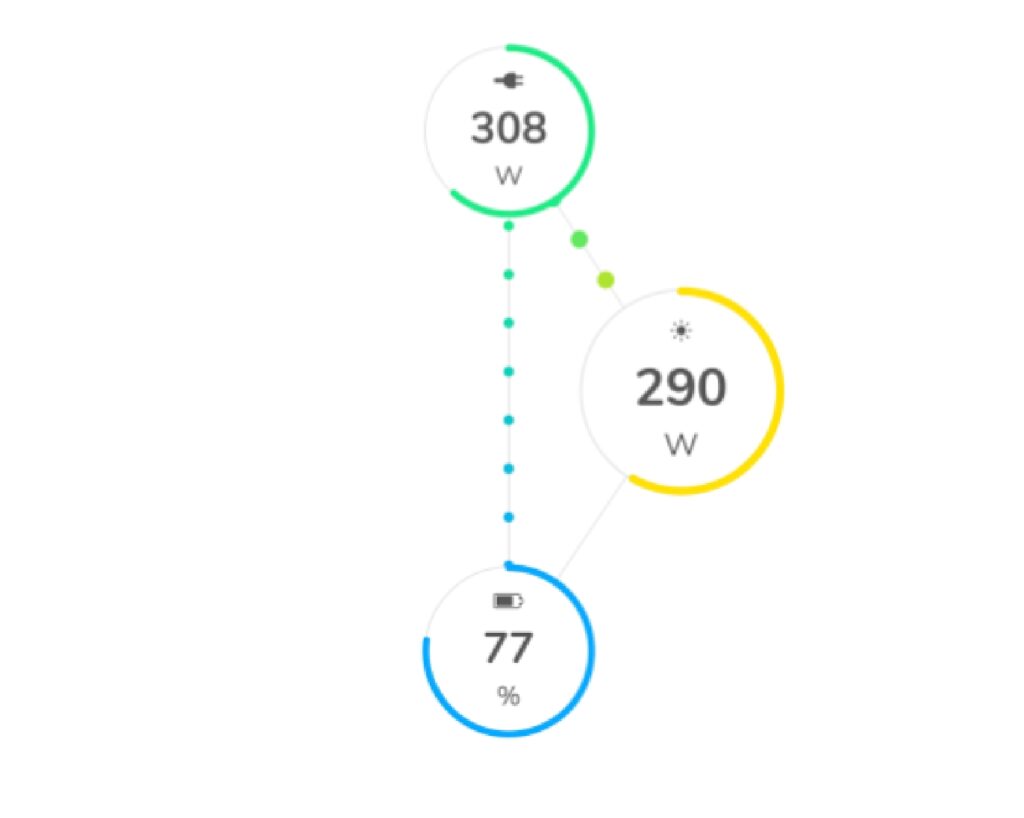
Sous DÉBIT ÉNERGÉTIQUE, tu peux voir combien d’électricité tes panneaux produisent actuellement, quel est le niveau de charge de ta batterie, et aussi combien d’énergie ton SolMate injecte actuellement dans ton domicile. Tu peux modifier à volonté la disposition des trois circuits de données en cliquant dessus et le sens du flux est également représenté par une animation.
Dans la section Performance, tu peux consulter l’historique de tes données de puissance. Tu peux consulter la production, l’état de charge ou l’alimentation de ton domicile en énergie solaire en détail sur la période de ton choix. Tu peux aussi afficher les courbes de puissance les unes au-dessus des autres dans le diagramme. Sur l’icône du calendrier sous l’affichage des performances, tu peux choisir une période très précise sur laquelle tu souhaites consulter les performances de ton SolMate.
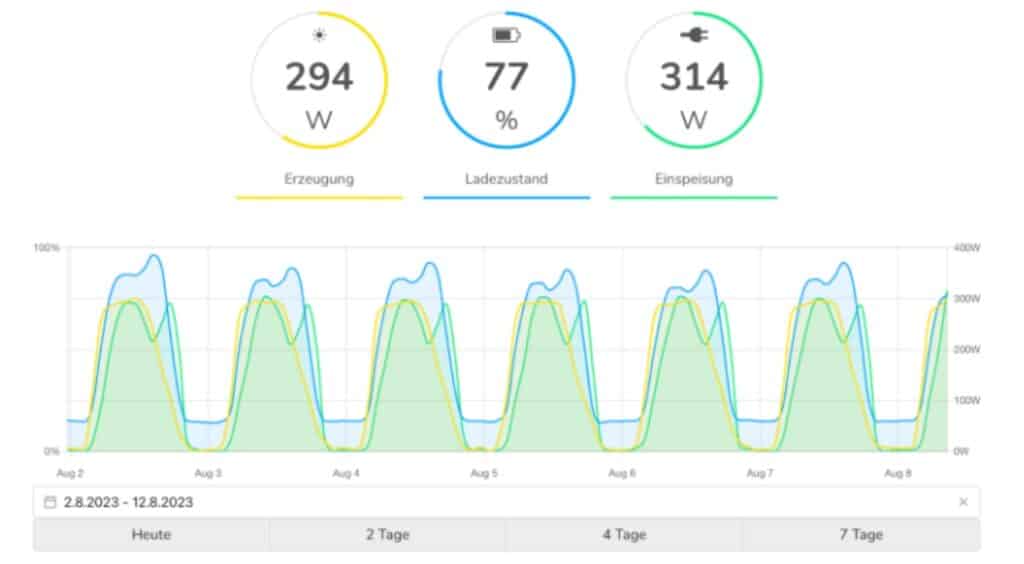
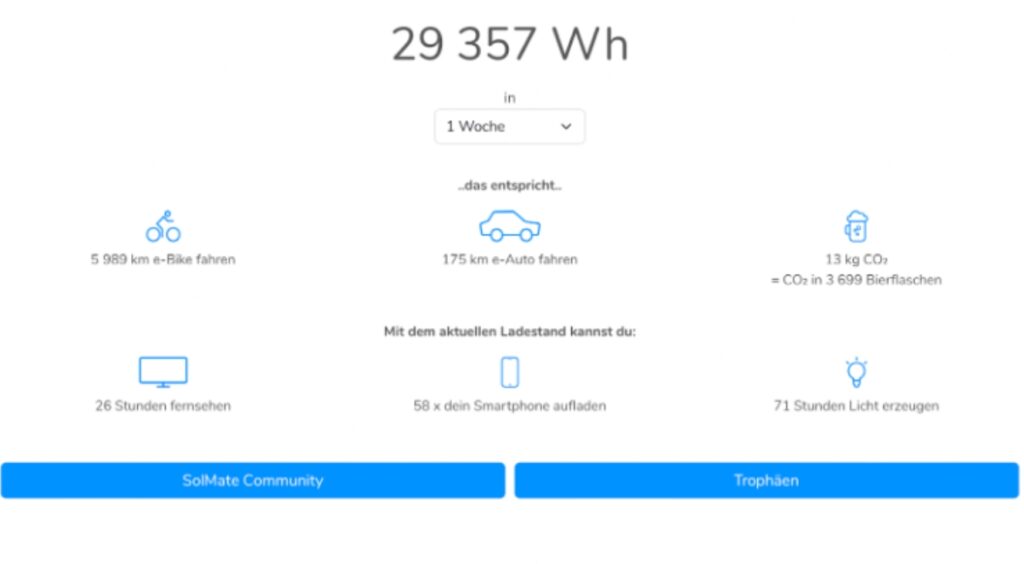
La section “Jalons” te donne une idée de ce que ton SolMate a déjà accompli et visualise les wattheures produits à l’aide d’exemples, comme le nombre de kilomètres que tu pourrais parcourir avec un vélo électrique grâce à l’électricité produite.
Sous SolMate Community, tu trouveras la production totale d’énergie de tous les SolMates connectés à Internet et sous la vue “Trophées”, tu verras combien de charges complètes tu as déjà réalisées avec ta batterie.
Dans les paramètres, tu peux configurer SolMate selon tes besoins. Tu peux nommer ton appareil et indiquer ton lieu de résidence. Le niveau de charge minimal de ta batterie et la quantité maximale d’électricité que SolMate doit injecter peuvent être définis dans la section Gestion de l’énergie. Si tu possèdes plusieurs SolMate, tu peux également les ajouter dans la sous-rubrique App.
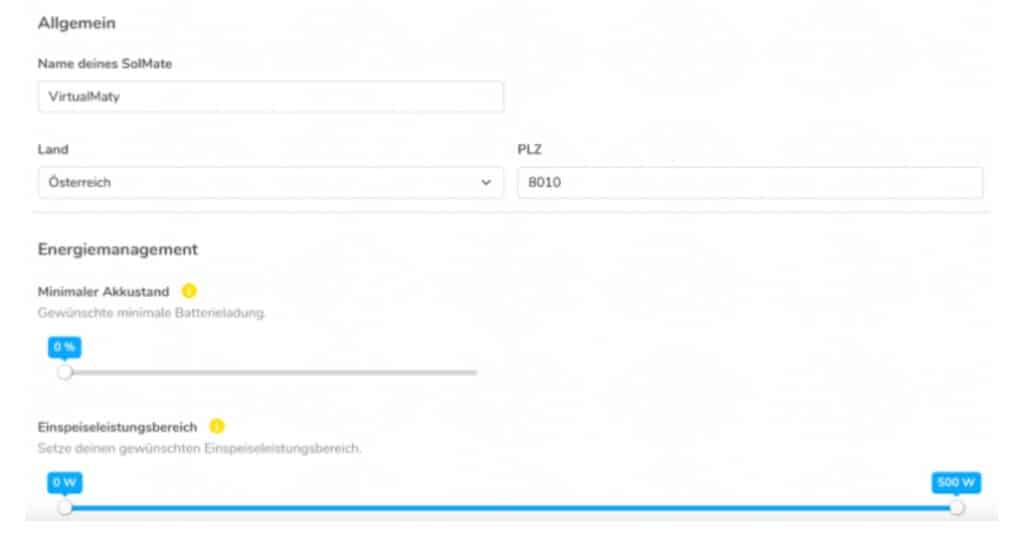
L'APPLICATION MYSOLMATE

L’application MySolmate
Pour profiter des nombreux avantages et fonctions de l’application MySolMate, télécharge-la sur Google Play Store, ou utilise l’application web sur mysolmate.eet.energy.
Si tu ne possèdes pas de smartphone, tu peux ouvrir notre application web dans ton navigateur.
-
Connecter l'application MySolMate App
Ouvre l'application et connecte ton appareil (par ex. téléphone portable, tablette ou ordinateur portable) au réseau WI-FI du SolMate.
Connecte ensuite SolMate à ton propre réseau sans fil.
-
Enregistrer SolMate
Enregistre SolMate dans l'application et configure-le à ta guise.
-
SolMate Onboarding
Clique d'abord sur SolMate Onboarding sur la page d'accueil. Si tu remplis toutes les conditions, tu cliques sur suivant et tu cherches le WI-FI mis en place par SolMate puis indique les informations de ton SolMate : SolMate [+numéro de série].
-
Configuration de SolMate
L'application te guide ensuite à travers un processus de configuration au cours duquel tu connectes d'abord SolMate à ton propre WI-FI pour qu'il soit en ligne. Ton WI-FI doit être sécurisé par un mot de passe (cryptage WPA2). De plus, le routeur Wi-fi ne doit pas être éloigné de plus de 10 mètres de ton SolMate. Une fois que SolMate est connecté avec succès à ton Wi-fi, tu peux toujours et partout consulter son état actuel sur ton smartphone, ta tablette ou ton ordinateur et effectuer d'éventuelles modifications dans les paramètres de ton appareil .
-
Onboarding Video
En cas de problèmes ou de questions lors de l'onboarding, tu peux aussi regarder la vidéo d'onboarding actuelle sur la page Installation. Si tu as encore des questions, remplis le formulaire de contact nous t'aiderons volontiers.
-
Panne de WI-FI
L'onboarding et l'enregistrement ultérieur de SolMate ne doivent être effectués qu'une seule fois, tu ne seras pas non plus déconnecté si ton WI-FI tombe en panne. Si ton réseau sans fil tombe en panne, SolMate est hors ligne et tu ne peux plus consulter les données en direct jusqu'à ce qu'il dispose à nouveau d'une connexion Internet active. Mais ce n'est pas parce que SolMate est hors ligne qu'il ne fonctionne pas !
-
Pas de WI-FI disponible ?
Si tu ne disposes pas de ta propre connexion WI-FI - par exemple parce que tu exploites ton système dans un chalet d'alpage - tu peux aussi utiliser SolMate en mode hors ligne. Pour cela, tu dois te connecter à chaque fois au réseau WI-FI mis en place par SolMate , sous le nom de SolMate [+numéro de série]. Pour cela, prends ton smartphone ou ton PC/ordinateur portable et sélectionne le WI-FI de SolMate. Saisis ensuite le mot de passe que tu trouveras dans le cache magnétique au dos. Une fois que tu es connecté au WI-FI SolMate, ouvre n'importe quel navigateur web (par exemple Mozilla Firefox, Google Chrome ou Safari) et saisis 192.168.4.1 dans la barre d'adresse. Si tu as tout fait et saisi correctement, une interface web s'ouvre, où tu peux voir et configurer l'état actuel de SolMate. Nous te recommandons dans tous les cas de connecter SolMate à Internet, dans la mesure du possible, et de l'utiliser en ligne. Ce n'est qu'ainsi que le système pourra recevoir à l'avenir des mises à jour du logiciel et d'éventuelles optimisations de notre part.
OBTIENS LA
NEWSLETTER EET
Ne manque pas les offres exclusives et les mises à jour importantes ! Inscris-toi maintenant à notre newsletter et reste toujours informé.